Excel画像挿入:画像を挿入する方法
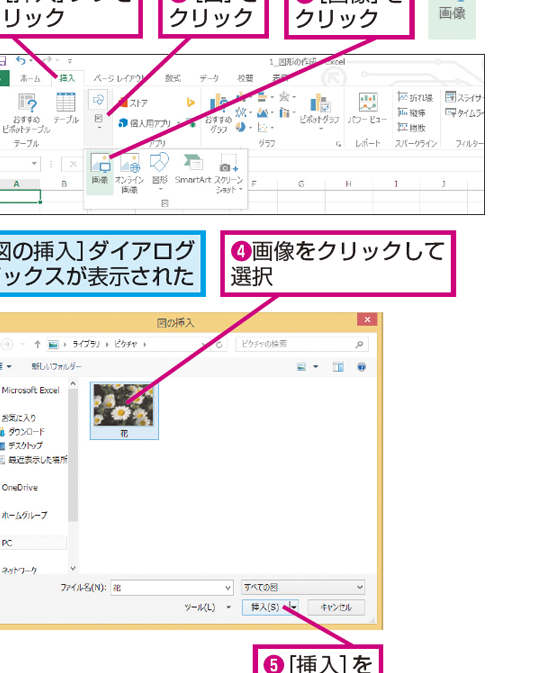
Excelを使用して作成する資料には、図やグラフだけでなく、画像を挿入することも重要です。画像の挿入は、資料の視覚的な魅力を向上させるだけでなく、内容の理解を助けるためにも役立ちます。本記事では、Excelで画像を挿入する方法をわかりやすく解説します。画像の挿入方法は初心者にも簡単にできるように、ステップバイステップで説明しますので、是非お試しください。
Excel画像挿入:画像を挿入する方法
Excelで画像を挿入する方法を詳しく説明します。画像をExcelに追加することで、ドキュメントを視覚的に魅力的にすることができます。以下では、画像を挿入するための手順と、その際に必要なポイントを紹介します。
画像を挿入する手順
1. Excelを開き、画像を挿入したいセルを選択します。 2. リボンメニューの「挿入」タブをクリックします。 3. 「イラスト」グループにある「画像」をクリックします。 4. 「画像の挿入」ダイアログボックスが表示されるので、挿入したい画像ファイルを選択し、「挿入」をクリックします。 これで、選択したセルに画像が挿入されます。
この記事が役に立つかもしれません。 Excel矢印キーセル移動しない:矢印キーでセル移動できない場合の対処法
Excel矢印キーセル移動しない:矢印キーでセル移動できない場合の対処法画像のサイズ変更と配置
画像を挿入したら、必要に応じてサイズ変更や配置の調整を行います。 1. 画像をクリックして選択し、サイズ変更ハンドルをドラッグしてサイズを変更します。 2. 画像をドラッグして適切な位置に移動します。
画像の書式設定
Excelでは、挿入した画像に様々な書式設定を適用できます。 1. 画像を選択し、リボンメニューの「画像の書式」タブをクリックします。 2. 「画像のスタイル」グループから、適切なスタイルを選択して適用します。 3. 必要に応じて、「画像のアジャスト」グループで明るさ、コントラスト、彩度などを調整します。
画像のリンク設定
画像をクリックすると別のシートや外部のWebページに移動するリンクを設定することができます。 1. 画像を選択し、右クリックして「ハイパーリンク」をクリックします。 2. 「ハイパーリンクを挿入」ダイアログボックスで、リンク先を選択または入力します。 3. 「OK」をクリックしてリンクを設定します。
画像の削除
不要になった画像は簡単に削除できます。 1. 削除したい画像をクリックして選択します。 2. キーボードの「Delete」キーを押すか、右クリックして「削除」をクリックします。
この記事が役に立つかもしれません。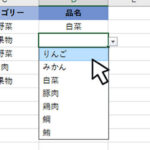 Excel箇条書き:箇条書きを入力する方法
Excel箇条書き:箇条書きを入力する方法| 項目 | 説明 |
|---|---|
| 画像の挿入 | リボンメニューの挿入タブから画像を選択して、目的のセルに挿入します。 |
| サイズ変更と配置 | 画像を選択し、サイズ変更ハンドルでサイズを調整、ドラッグで移動します。 |
| 書式設定 | 画像の書式タブから、画像のスタイルやアジャストを行います。 |
| リンク設定 | 画像にハイパーリンクを設定して、クリック時に別の場所に移動できるようにします。 |
| 画像の削除 | 選択した画像をDeleteキーまたは右クリックで削除します。 |
よくある質問
Excelに画像を挿入する方法は何ですか?
Excelに画像を挿入するには、まず挿入したいセルを選択します。次に、上部のリボンメニューにある挿入タブをクリックし、画像を選択します。この後、自分のコンピューターから画像ファイルを選択し、挿入ボタンをクリックします。画像が選択したセルに挿入されます。
画像を挿入した後で、画像のサイズを変更する方法は?
画像を挿入後、サイズを変更するには、画像をクリックして選択します。画像の周りにハンドルが表示されます。これらのハンドルをドラッグして、画像のサイズを変更します。また、画像を右クリックして、画像の書式設定を選択し、サイズタブで寸法を変更することもできます。
Excelの画像をセルに合わせて調整するにはどうしたらよいですか?
画像をセルに合わせて調整するには、画像をクリックして選択し、画像を右クリックして画像の書式設定を選択します。次に、位置とサイズタブを選択し、セルに合わせて移動・サイズ変更オプションをチェックします。これで、セルのサイズに合わせて画像が自動的に調整されます。
Excelで画像を挿入した後、画像を回転させる方法は?
画像を回転させるには、画像をクリックして選択します。画像の上部に回転ハンドルが表示されます。このハンドルをドラッグして、画像を回転させます。また、画像を右クリックして画像の書式設定を選択し、サイズタブで回転角度を設定することもできます。
この記事が役に立つかもしれません。 Excel範囲:セル範囲を選択する方法
Excel範囲:セル範囲を選択する方法Excel画像挿入:画像を挿入する方法 に類似した他の記事を知りたい場合は、Excel 基礎操作 カテゴリにアクセスしてください。

関連記事